Khi sử dụng máy tính mà bị đơ thì người dùng sẽ cảm thấy vô cùng khó chịu. Khi Macbook mà bị đơ thì có thể bạn sẽ không sử dụng được chuột và bàn phím trong vòng vài phút. Làm thế nào để giải quyết được tình trạng này, các bạn hãy theo dõi bài viết dưới đây của chúng tôi.
Nguyên nhân Macbook bị đơ

Nguyên nhân Macbook bị đơ
Nếu như bạn gặp tình trạng này nhiều lần thì cần phải điều tra nguyên nhân tại sao Macbook của bạn lại bị đơ:
- Kiểm tra xem máy tính bàn cũ của bạn có đủ dung lượng ổ cứng trống trong không.
- Đảm bảo hệ điều hành đã được cập nhật thường xuyên. System Preferences > Software Update hay với những phiên bản macOS cũ thì mở Mac App Store và kiểm tra những bản cập nhật trong đó.
- Bạn nên kiểm tra những bản cập nhật cho ứng dụng của mình trong Mac App Store. Cập nhật ứng dụng đã được cài ngoài App Store bằng cách thủ công. Đa số những ứng dụng đều sẽ có tính năng 'Kiểm tra bản cập nhật'.
- Nếu như các bạn thường xuyên gặp sự cố và treo máy, các bạn nên cập nhật phần mềm và ngắt kết nối những thiết bị ngoại vi của mình. Xem lại từng cái một để xem liệu một trong số chúng có đang gây ra sự cố không.
- Tắt những trình cắm: Nếu như các bạn đang sử dụng những ứng dụng có plugin, bạn cần tắt chúng để xem chúng có gây ra sự cố nữa không.
- Sử dụng Khởi động an toàn bằng cách bấm và giữ phím Shift trong khi khởi động Macbook của bạn. Như thế sẽ khởi chạy macOS mà không cần quy trình bổ sung nào.
- Sử dụng Disk Utility để xóa hết mọi vấn đề với ổ cứng của bạn.
- Chạy trình kiểm tra Phần cứng của Apple. Đây là tiện ích đặc biệt từ Apple giúp người dùng phát hiện ra những sự cố trên Macbook của bạn.
Mẹo khắc phục tình trạng Macbook bị đơ
Thoát ứng dụng bị treo
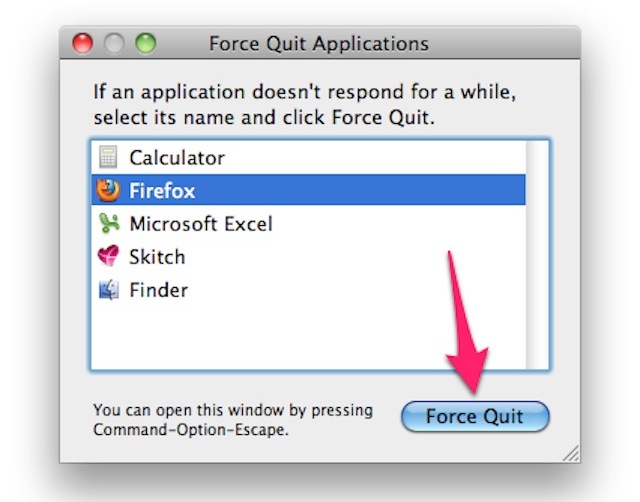
Thoát ứng dụng bị treo
Có khi nguyên nhân dẫn đến việc Macbook bị treo là do các ứng dụng đang chạy trên máy. Có nhiều cách để xác định sự cố có phải là do các ứng dụng gây ra không. Thoát và khởi động lại các ứng dụng đang gặp sự cố là cách tốt nhất để có thể giải phóng Macbook của bạn.
Trong trường hợp mà có một ứng dụng là nguyên nhân gây lỗi Macbook bị đơ thì các bạn sẽ nhận được một cảnh báo, thông báo cho rằng ứng dụng này có thể thoát đột ngột.
>>> Bộ máy tính văn phòng giá rẻ: https://maytinhanphat.vn/bo-cay-may-tinh-cu.html
Khởi động lại máy Mac
Sau khi bạn đã thoát những ứng dụng mà Macbook vẫn bị đơ thì các bạn có thể khởi động lại máy tính xem sao:
- Bấm vào menu Apple ở phía trên cùng bên trái màn hình, sau đó chọn Restart
- Nếu như chuột không di chuyển được thì các bạn có thể sử dụng tổ hợp phím Command - Control - Eject. Thao tác này sẽ giúp cho Macbook khởi động lại ngay.
- Nếu như trường hợp bàn phím của bạn cũng đang không hoạt động, thì các bạn cần bấm giữ nút nguồn trên Macbook đến khi máy Mac tắt. Chờ mấy giây và sau đó bấm nút nguồn để bật lại.
Khi khởi động lại, các bạn sẽ thấy các file bạn đang làm dở hiện ra, nhưng có thể thấy nó bị lỗi. Nếu như vậy, các bạn nên khôi phục những gì có thể và chuyển nội dung nào sang file mới.
Khởi động lại máy tính trong Chế độ An toàn

Khởi động lại máy tính trong Chế độ An toàn
Bấm nút nguồn để bật máy tính, sau đó bấm giữ phím Shift ngay khi bạn nghe thấy tiếng chuông. Nhả phím Shift khi logo Apple xuất hiện. Bạn sẽ thấy được thanh trạng thái khi máy tính khởi động, sau đó dòng chữ Khởi động an toàn sẽ xuất hiện ở góc trên bên phải màn hình đăng nhập OS X. Trong chế độ An toàn, Mac thực hiện những bước khắc phục sự cố đã được thiết kế để đưa máy tính trở về trạng thái tốt nhất. Nếu như việc Khởi động chế độ an toàn có thể khắc phục được sự cố, thì trong các lần sau bạn khởi động bình thường máy tính là được.
Do virus hay những phần mềm độc hại tấn công

Do virus hay những phần mềm độc hại tấn công
Nguyên nhân này rất hiếm gặp trên Macbook nói riêng, vì công nghệ bảo mật của Apple đang được đánh giá là tốt nhất hiện nay. Nhưng không phải là không có những trang web lừa đảo, đã tải phần mềm độc hại vào máy Macbook và cập nhật khiến chúng mở một lượng lớn các email nháp hay cửa sổ iTunes và làm cho bộ nhớ bị đầy và gây ra tình trạng Macbook bị đơ, treo. Trong trường hợp này các bạn cần xem và cài lại các chế độ bảo mật và cài thêm phần mềm chống virus.
Trên là những cách để giải quyết tình trạng Macbook bị treo, đơ. Hy vọng với những thông tin trong bài viết sẽ hữu ích đối với những người dùng sử dụng máy Mac bị đơ liên tục.